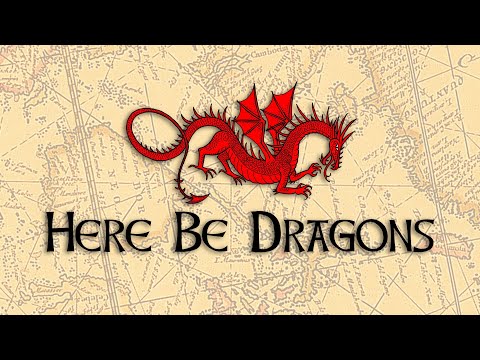Mange av oss må ha brukt OneDrive for å få tilgang til filer hvor som helst og dele med noen. Med OneDrive kan du lagre filene dine trygt og komme til dem fra en av enhetene dine, enten det er din PC, Mac, Smartphone, iPad eller iPod. En annen kul funksjon av OneDrive mange av oss kanskje ikke har brukt er, hvis du har glemt å sette filene dine i OneDrive-mappen, kan du få tilgang til din Windows-PC og hente den eller en hvilken som helst fil fra den på en ekstern måte. Så lenge PCen som har filen, er PÅ og kjører OneDrive, kan du få tilgang til hvilken som helst fil du trenger, hvor som helst.

La oss se hvordan du gjør dette!
MERK: SkyDrive er nå OneDrive
Som nevnt må PCen kjøre OneDrive. Så hvis du ikke har installert OneDrive-appen, får du den gratis OneDrive-skrivebordsprogrammet og installer den. Under oppsettet, la boksen være merket med " Lag filer på denne PCen tilgjengelig for meg på mine andre enheter"Som vil tillate deg å" Hent filene dine hvor som helst.”


Høyreklikk på OneDrive-ikonet> Innstillinger, sjekk " Lag filer på denne PCen tilgjengelig for meg på mine andre enheter"Og trykk OK.

Nå fra din andre enhet, si en annen PC eller til og med en Smartphone, Åpne Internet Explorer eller annen nettleser og logg på OneDrive.com.
Den eksterne PC-en din som har OneDrive-appen kjører og hvor du vil hente filer, vises under 'PCer'. Velg datamaskinen ved å klikke på den PCens navn.
I noen tilfeller, når du klikker på PC-navn for å bla gjennom ekstern PC, for sikkerhetskontroll, hvis den ikke er en klarert PC, sender den en sikkerhetskode til enheten du kommer til den eksterne PCen fra.


Nå kan du bare bla gjennom hele PCen som om du satt foran den. Du kan ikke slette eller redigere, men du kan vise, skrive ut eller laste ned filen du har glemt. Vil du vise noen et bilde på den hjemme-PCen? Du kan til og med streame video og vise bilder i et lysbildefremvisning.
Denne funksjonen vil være svært nyttig for de som ønsker å få tilgang til PCer eksternt, og har ikke satt filer på SkyDrive eller glemt å gjøre det. Som nevnt tidligere kan du til og med få tilgang til PCen eksternt ved å bruke OneDrive med mobilenheten, si Windows-telefoner, iPad, Android-fan og så videre.
Her er noen skjermbilder av tilgang til PC eksternt med iPod.
Når du logger på OneDrive.com på iPod, må du kontrollere at du ruller ned og klikker på "PC-område" for fullversjon av nettstedet. Og begynn å surfe på PCen eksternt.


Noen poeng å merke seg:
- Du kan bruke en Mac til å hente filer fra en Windows-PC, men du kan ikke hente filer som er på en Mac.
- På et nettverk, hvis Hent filer Innstillingen er utilgjengelig på PCen, det kan være blokkert av Gruppepolicy. Så kontakt Nettverksadministrator.
- For å sjekke at OneDrive kjører på en PC, eller ikke, se etter OneDrive-ikonet i varslingsområdet (nederst til høyre i oppgavelinjen). Hvis ikke, søk etter OneDrive, og klikk på Microsoft OneDrive. Dette åpner OneDrive-mappen din og starter også OneDriveYou kan til og med sjekke alternativet 'Start SkyDrive / OneDrive automatisk når jeg logger på Windows' fra Innstillinger.
Prøv det - få tilgang til PCen din eksternt fra din Smartphone eller annen PC ved hjelp av OneDrive, og gi oss beskjed om hvordan det går for deg!